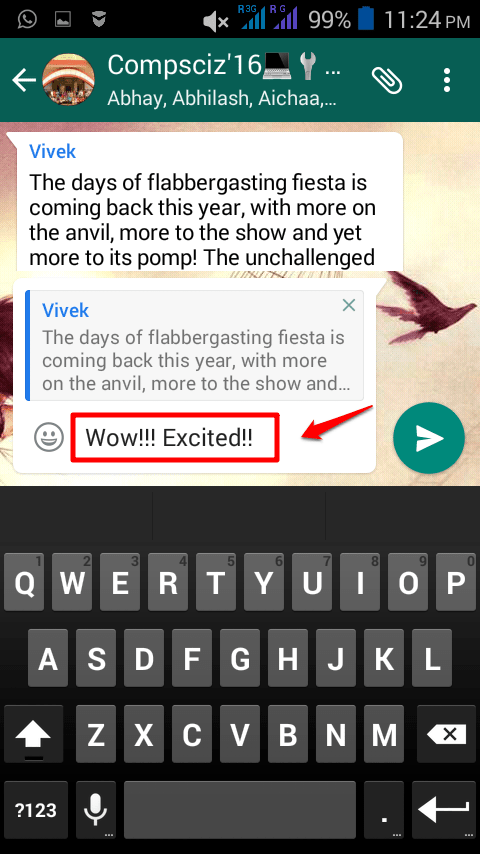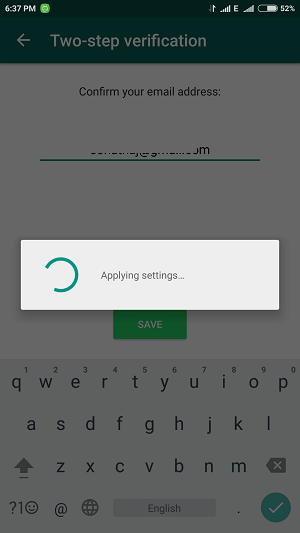- WhatsApp web er en praktisk måte å få tilgang til WhatsApp på skrivebordet mens du fortsetter arbeidet med det.
- Selv om du kan kjøre WhatsApp på hvilken som helst nettleser, vil å velge den beste øke brukeropplevelsen din.
- I denne guiden har vi listet opp de 10 beste nettleserne for WhatsApp-nettet som hjelper deg å holde kontakten med vennene dine med letthet.
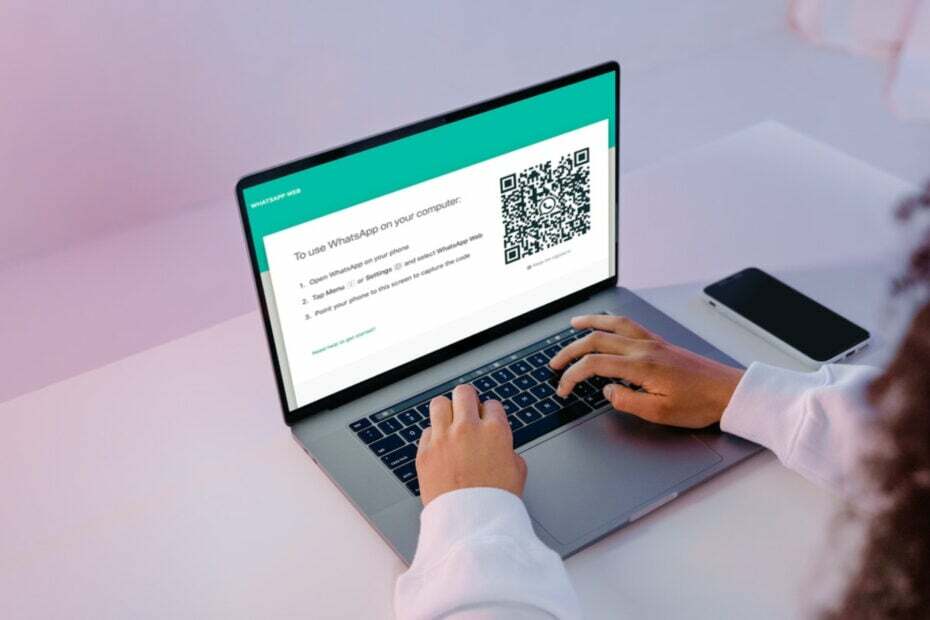
- Innebygd VPN for å hjelpe deg med å surfe trygt
- Annonseblokkeringsmodus integrert for å laste inn sider raskere
- WhatsApp, Facebook Messenger og Telegram inkludert
- Tilpassbart brukergrensesnitt med mørk modus
- Batterisparemodus, enhetsomformer, øyeblikksbildeverktøy, nyhetsutsalg, synkronisering på tvers av enheter og mer
- Last ned Opera
WhatsApp er den mest brukte direktemeldingsappen på tvers av enheter. Selv om det når det gjelder funksjoner, er milevis bak slike som Telegram, takket være sin enorme brukerbase, er WhatsApp den ubestridte kongen når det kommer til
meldingsplattformer.Gjennom årene har WhatsApp fått flere funksjoner, og den beste funksjonen er tilgjengelighet og bruk på tvers av plattformer. Bortsett fra å bli brukt som en app på smarttelefoner og stasjonære datamaskiner, kan du også bruke WhatsApp på skrivebordets nettleser også.
Selv om prosessen med å bruke WhatsApp på en nettleser er ganske enkel, oppstår spørsmålet hvilken nettleser som er best å bruke WhatsApp-nettet på?
Det er her denne guiden kommer inn i bildet. For i dette innlegget vil vi dele med deg en liste over de beste nettleserne for å bruke WhatsApp-nettet.
Ved å bruke nettleserne som er nevnt her, kan du enkelt laste WhatsApp-nettet og begynne å chatte med vennene dine rett fra hvilken som helst enhet. La oss sjekke ut guiden.
Fungerer WhatsApp på alle nettlesere?
Et annet viktig spørsmål som kan dukke opp i hodet når du snakker om WhatsApp-nett, er om du kan bruke WhatsApp-nett i alle nettlesere eller ikke.
Vel, svaret på dette er ganske enkelt. Uansett om du bruker Google Chrome, Firefox, Brave-nettleser, Opera eller Microsoft Edge, vil WhatsApp-nettverket fungere feilfritt på hver av dem.
Hovedideen bak utviklingen av WhatsApp web var å la brukerne få tilgang til kontaktene deres og sende meldinger til dem ved å bruke en nettleser.
Alt du trenger å gjøre er å følge trinnene nedenfor og bruke WhatsApp web på en av dine foretrukne nettlesere:
- Åpne nettleser.
- Setter kursen mot web.whatsapp.com.
- Åpne WhatsApp-applikasjon på telefonen din.
- Trykk på 3-punktsikon på Android og Innstillinger på iPhone.
- Å velge Koblede enheter.
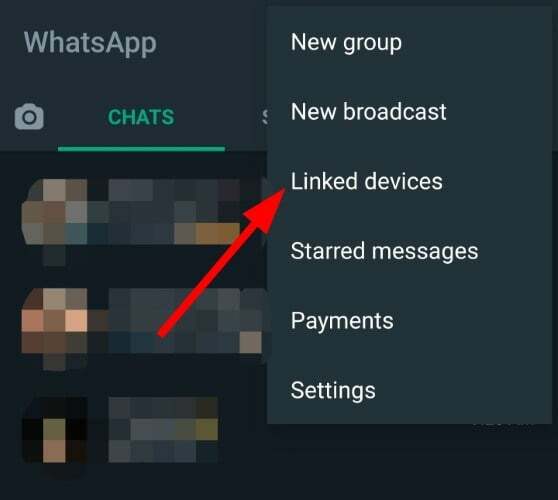
-
Trykk på KOBLE EN ENHET.
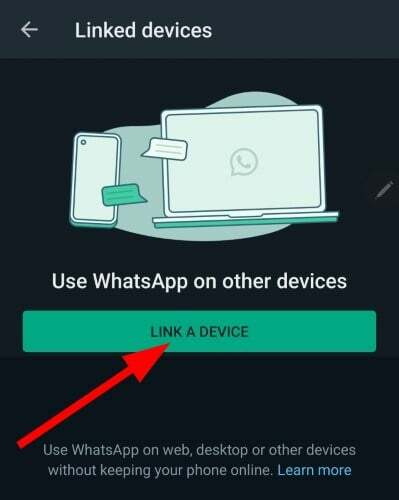
- Skann QR kode vist på WhatsApp nettside på nettleseren din.
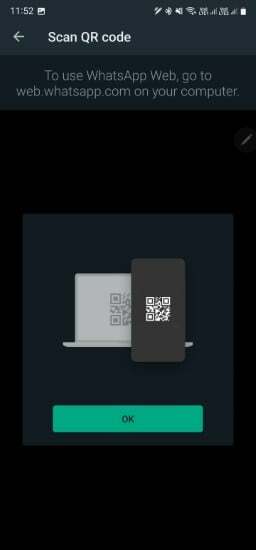
- Nettleseren vil oppdatere siden og laste inn samtalene dine.
Hvis du kommer over noen problemer med WhatsApp-nettet i nettleseren din, har vi en guide der vi har listet opp alle løsningene du kan bruke på fikse problemet med at WhatsApp-nettet ikke fungerer.
Hvordan fikser jeg WhatsApp-hastigheten min?
Et problem som har plaget WhatsApp-brukerne ganske lenge, er at applikasjonen deres kjører ganske sakte på telefonene deres.
De har problemer med å åpne grupper, siden det tar evigheter å laste alle chattene. Ofte er de heller ikke i stand til å se mediefilene som sendes til dem på grunn av hastighetsproblemer.
Det er noen tips som kan hjelpe deg å øke hastigheten på WhatsApp, som du kan sjekke ut nedenfor:
- Fjern eller slett uønskede chatter
- Bli kvitt appens cache og data
- Myk tilbakestill telefonen ved å slå den på/av
- Sjekk internettforbindelsen din
- Hold WhatsApp-appen oppdatert
- Gratis RAM på telefonen
- Installer appen på nytt
Hvilken nettleser har innebygd WhatsApp?
Hvis du ser etter en nettleser som kommer innebygd med WhatsApp, trenger du ikke lete lenger, siden Opera-nettleseren er den for deg.
Alt du trenger å gjøre er å laste ned den nyeste Opera-nettleseren, og du kan få tilgang til WhatsApp fra Operas sidefelt.
Hvilke nettlesere fungerer best med WhatsApp Web?
Opera – Med integrert messenger-funksjon
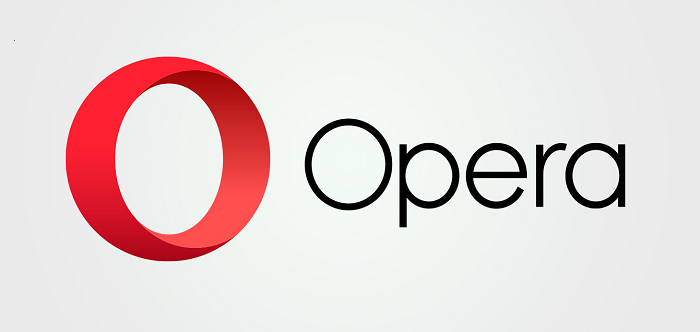
Opera er den beste nettleseren og vår anbefaling hvis du vil bruke WhatsApp web. Det vil gi deg nettleseropplevelsen siden den kommer med innebygd WhatsApp.
Spesielt tilbyr Opera en integrert messenger-funksjon, som fungerer med WhatsApp, Facebook, Telegram og VK, ut av esken. Du kan også bruke Instagram-integrasjonen.
Du kan få tilgang til WhatsApp i Opera-nettleseren ved å klikke på WhatsApp-ikonet på sidefeltet. Følg trinnene og skann QR-koden, og du er klar til å chatte. Den lar deg også sprette ut WhatsApp-panelet og holde et øye med chattene dine mens du jobber.

Opera
Bruk denne praktiske nettleseren for WhatsApp Web og chat der på sekunder.
Google Chrome – Effektiv fanestyring
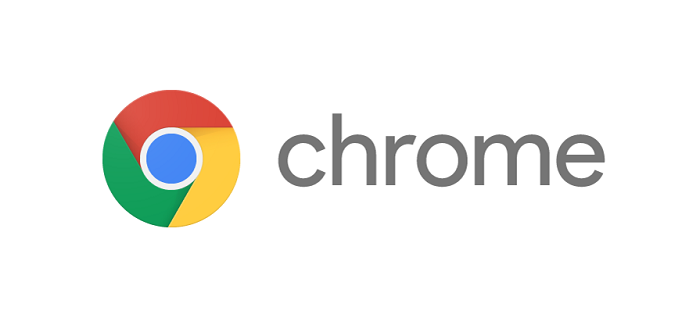
Google Chrome er en god nettleser hvis du vil ha tilgang til WhatsApp-nettet. Vel, det kan være standardnettleseren for de fleste brukere.
Med flere funksjoner som effektiv faneadministrasjon, oppgavebehandling, mediekontroller og et rent brukergrensesnitt, er Google Chrome en passende nettleser hvis du vil ha tilgang til WhatsApp-nettet.
Alt fungerer uten problemer, og du vil kunne bruke WhatsApp web til sitt fulle potensial på Google Chrome.
⇒ Skaff deg Chrome

En annen populær krombasert nettleser er Mozilla Firefox. Spesielt er det en annen funksjonslastet nettleser som er egnet for tilgang til WhatsApp-nettet.
Takket være praktisk minnebruk, forbedrede sikkerhetstiltak, annonseblokkering og andre funksjoner, vil du gjerne ha tilgang til WhatsApp-nettet på den.
⇒ Skaff deg Mozilla Firefox
Modig – Personvernfokusert nettleser
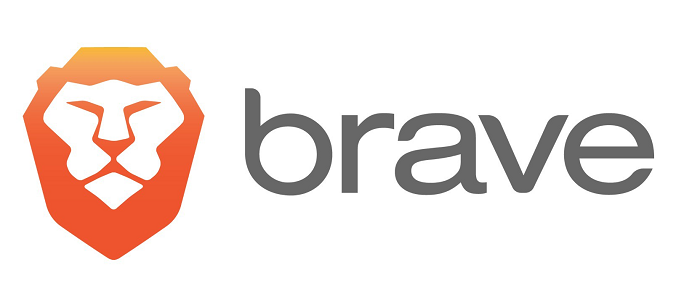
Brave browser er en annen personvernfokusert nettleser som du kan bruke for å få tilgang til WhatsApp-nettet. Nettleseren er lett, rask i størrelse og bruker mindre minne, så WhatsApp-surfingen din vil føles som en lek.
Eksperttips: Noen PC-problemer er vanskelige å takle, spesielt når det kommer til ødelagte depoter eller manglende Windows-filer. Hvis du har problemer med å fikse en feil, kan systemet ditt være delvis ødelagt. Vi anbefaler å installere Restoro, et verktøy som skanner maskinen din og identifiserer hva feilen er.
Klikk her for å laste ned og begynne å reparere.
Brukergrensesnittet er rent, tilbyr annonseblokkering, gir deg tilgang til å kontrollere informasjonskapsler, innstillinger for per sideskjold og mye mer.
⇒ Bli modig

Når du installerer Windows 11, får du Microsoft Edge som standard nettleser. Så hvis du ikke vil installere en nettleser i tillegg, er Microsoft Edge en anstendig nettleser for å få tilgang til WhatsApp-nettet.
Microsoft har endret flere aspekter av Edge-nettleseren, og Chromium-versjonen er raskere, lett, tilbyr Les høyt-funksjonen, annonseblokkere og så videre.
⇒ Skaff deg Microsoft Edge
Vivaldi – Kommer med unike funksjoner

Vivaldi er en annen anerkjent nettleser, bra for bruk av WhatsApp-nett. Det er tonnevis av funksjoner som ikke engang Google Chrome og Firefox tilbyr.
For eksempel får du faner å se på delt skjerm, en innebygd e-postklient, annonseblokkering, musebevegelser, notatbehandling, egendefinerte makroer og mye mer.
Sporingsbeskyttelsen sporer ikke hvor du befinner deg på internett, så du kan koble deg til vennene dine over WhatsApp-nettet uten å bekymre deg for at du blir sporet.
⇒ Få Vivaldi
- 7 måter å fikse Google-søk når det ikke fungerer i Chrome
- 3 måter å fikse JSON Viewer hvis den ikke fungerer i Firefox
- Forhåndsvisning fungerer ikke i Firefox: 3 enkle måter å fikse det på
- 30 beste nettleserspill uten flash som du kan spille i 2022
- Slik løser du at konfigurasjon ikke fungerer på Firefox: 3 enkle tips
Tor nettleser – Personvernfokusert nettleser
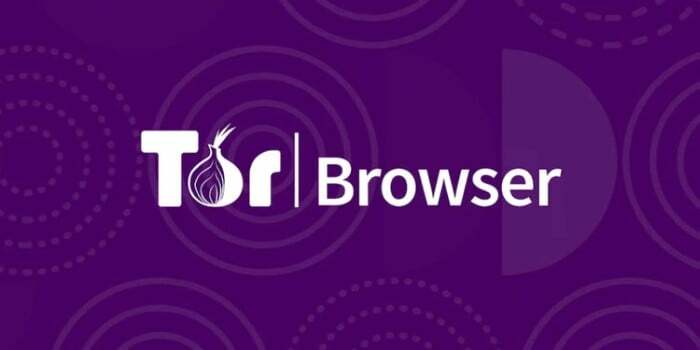
Tor er en superkul nettleser som hevder å være en personvernfokusert, enkel å bruke nettleser. Det er personvernfunksjonen som å skjule IP-adressen din mens du surfer, gi deg tilgang til blokkerte nettsteder, etc. som gjør den til den beste nettleseren å bruke WhatsApp web med.
Brukergrensesnittet er rent, gir flerlagsbeskyttelse og gir rask ytelse. Så du vil ikke møte problemer med lav hastighet på WhatsApp på nettet med denne nettleseren.
⇒ Skaff deg Tor-nettleseren
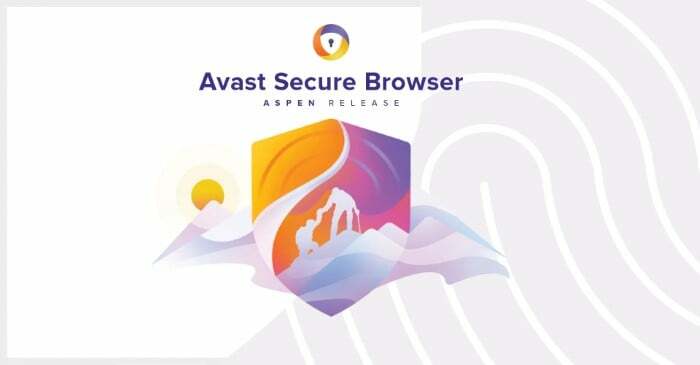
Avast Secure Browser kommer fra huset til det populære antivirusprogramvareselskapet Avast. Denne nettleseren følger bakgrunnen og har et godt sett med personvernfunksjoner.
Noen funksjoner inkluderer en passordbehandling, anti-phishing-funksjon, annonseblokkering, etc. for å beskytte nettdataene dine mot et online brudd. WhatsApp-nettet fungerer bra, uten problemer i denne Chromium-baserte nettleseren.
⇒ Skaff deg Avast Secure Browser
Maxthon – Innebygd annonseblokkering
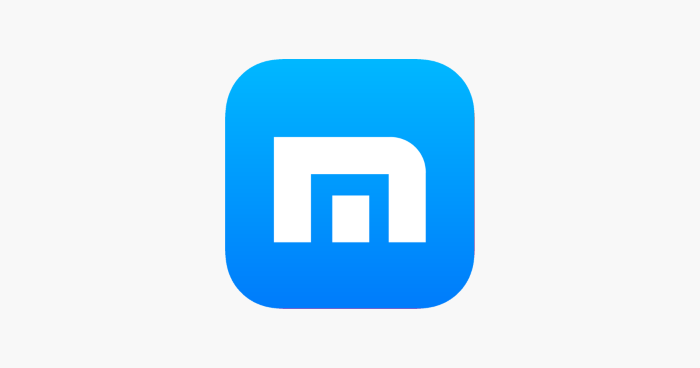
Selv om Maxthon kanskje ikke er så populær blant andre nettlesere i denne listen, er det en fin og lett nettleser hvis du bare ønsker å få tilgang til WhatsApp-nettet og er ferdig med de enkle oppgavene dine.
Nettleseren demper dataforbruket ved å tone ned bildestørrelsen på nettet, fjerner gjengivelsesblokkerende JavaScript, kommer med en innebygd annonseblokkering, passordbehandling, flerspråklig støtte, etc.
⇒ Skaff deg Maxthon-nettleseren
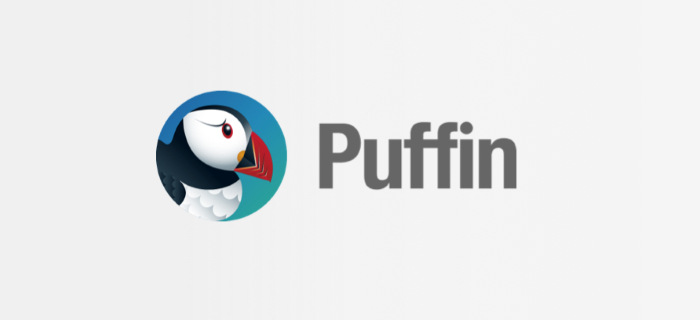
Sist, men ikke minst, har vi Puffin-nettleseren på listen vår over de beste nettleserne for WhatsApp-nettet.
Uten en god sikkerhetsmekanisme og brukervennlig brukergrensesnitt, vil du ikke ha noen problemer med å få tilgang til WhatsApp-nettet ved å bruke Puffin-nettleseren.
⇒ Skaff deg Puffin-nettleseren
Kan jeg bruke WhatsApp web i en mobilnettleser?
- Åpne din foretrukne nettleser på telefonen.
- Gå til WhatsApp-nettstedet.
- Klikk på 3-punktsikon i nettleseren og velg Desktop-side alternativ.
- Du kommer til WhatsApp Web QR-kode å skanne.
- Ta en ny mobiltelefon og åpne Hva skjer.
- Trykk på 3-punktsikon på Android og Innstillinger på iPhone.
- Å velge Koblede enheter.
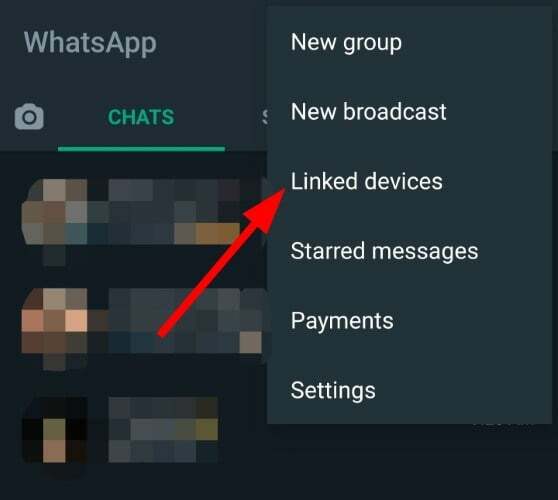
-
Trykk på KOBLE EN ENHET.
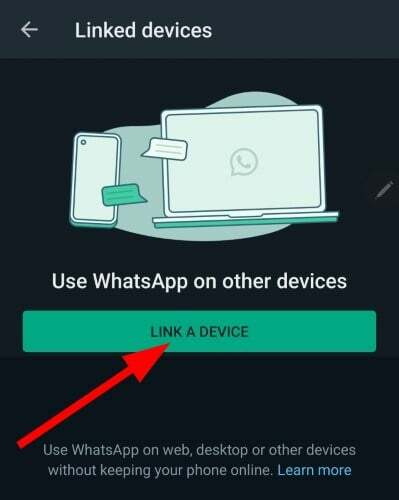
- Skann QR kode vist på WhatsApp nettside på den første mobilen.
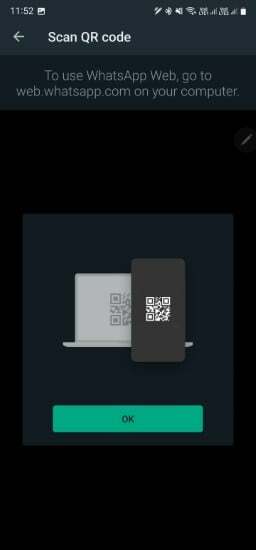
Vær oppmerksom på at du vil se chattene fra mobilen du bruker til å skanne QR-koden og ikke den som viser QR-koden.
Beste mobilnettleser for WhatsApp-nett
Når vi snakker om den beste mobilnettleseren for å få tilgang til WhatsApp-nettet på en mobiltelefon, foreslår vi at du velger hvem som helst fra Google Chrome, Mozilla Firefox og Opera.
Kan jeg bruke WhatsApp web på Macbook?
- Åpne hvilken som helst nettleser på din Macbook.
- Besøk WhatsApp-nettstedet.
- Åpne WhatsApp-appen på din iPhone.
- Trykk på Innstillinger.
- Å velge WhatsApp Web/Desktop.
- Trykk på Koble til en enhet knapp.
- Skann QR kode vist i nettleseren på din Macbook.
Hvordan laste ned og bruke WhatsApp desktop-klienten på en PC?
- Åpne hvilken som helst nettleser på den bærbare datamaskinen.
- Besøk denne nedlastingsside.
- Velg operativsystem du ønsker å laste ned WhatsApp-skrivebordet på, det vil si Windows eller Mac. Nedenfor er kravene for å kjøre skrivebordsklienten.
- Windows 8.1 eller nyere
- macOS 10.11 eller nyere
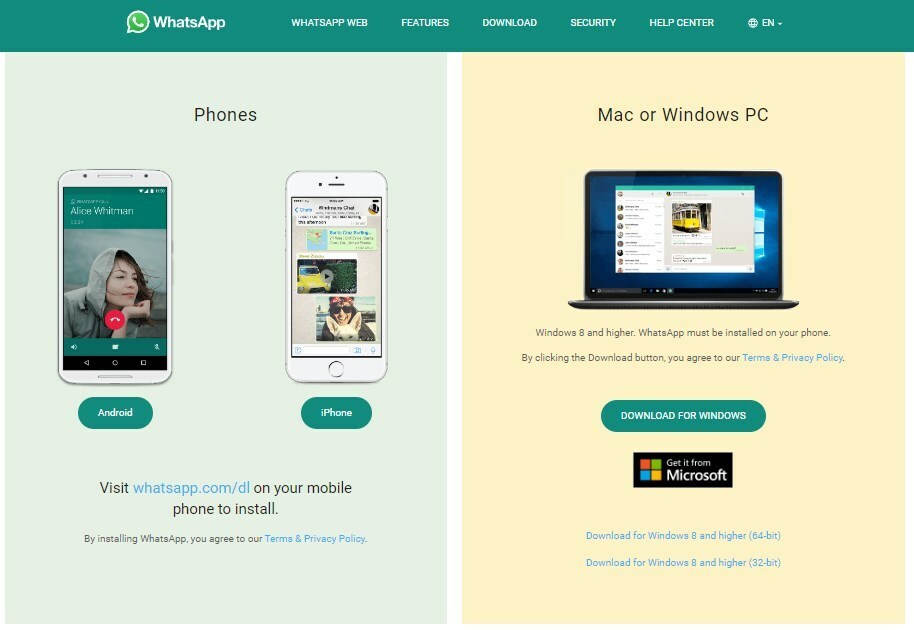
- Etter at nedlastingen er fullført, lansering programmet.
- Følg instruksjonene på skjermen for å fullføre installasjonen.
- Nå kan du bruke WhatsApp på PC-en din uten nettleser.
Hva er noen kule WhatsApp web Chrome-utvidelser?
Bortsett fra å få tilgang til WhatsApp på Chrome-nettleseren din, er det mange funksjoner du kan låse opp etter å ha installert en WhatsApp Chrome-utvidelse.
Nedenfor er en liste over noen av de beste WhatsApp web-Chrome-utvidelsene du kan laste ned for å forbedre WhatsApp-bruksopplevelsen.
-
WAToolkit
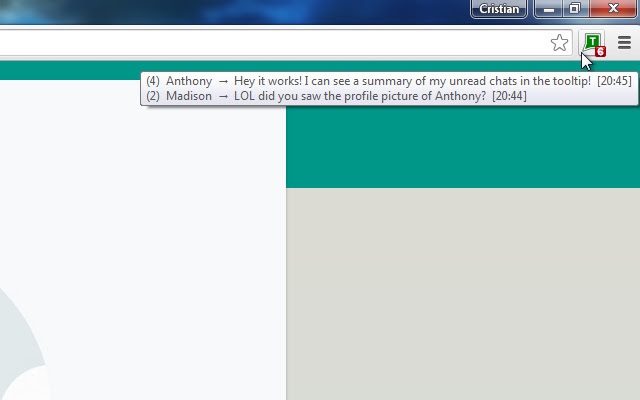
- Aktiverer alltid på skrivebordsvarsler
- Legger til en WhatsApp-verktøylinjeknapp for enklere tilgang
-
Personvernutvidelse for WhatsApp Web
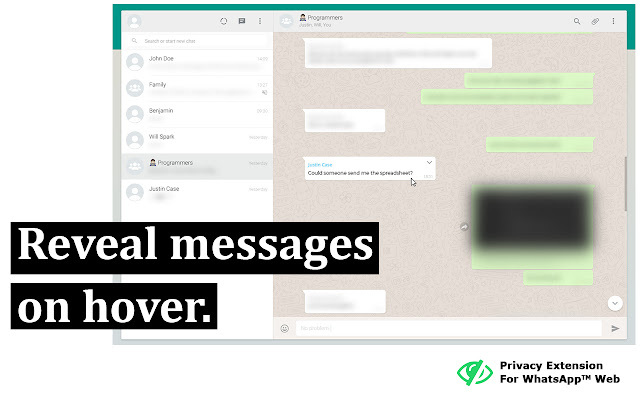
- Slører WhatsApp-nettmeldinger, bilder, profilbilder osv., og avslører dem bare når du holder musepekeren over dem
-
WInkognito

- Denne utvidelsen deaktiverer WhatsApp-nettlesebekreftelser og statusoppdateringer, men lar deg se andres oppdateringer og meldinger
Der har du det fra vår side i denne guiden. Vi håper at denne guiden hjalp deg med den beste nettleseren du kan bruke for å få tilgang til WhatsApp-nettet.
Gi oss beskjed i kommentarene nedenfor hvilken av de ovennevnte nettleserne du installerte for WhatsApp web eller bruker for øyeblikket.
 Har du fortsatt problemer?Løs dem med dette verktøyet:
Har du fortsatt problemer?Løs dem med dette verktøyet:
- Last ned dette PC-reparasjonsverktøyet vurdert Great på TrustPilot.com (nedlastingen starter på denne siden).
- Klikk Start søk for å finne Windows-problemer som kan forårsake PC-problemer.
- Klikk Reparer alle for å fikse problemer med patentert teknologi (Eksklusiv rabatt for våre lesere).
Restoro er lastet ned av 0 lesere denne måneden.